¿Cómo agrego notas del orador a una presentación de PowerPoint?
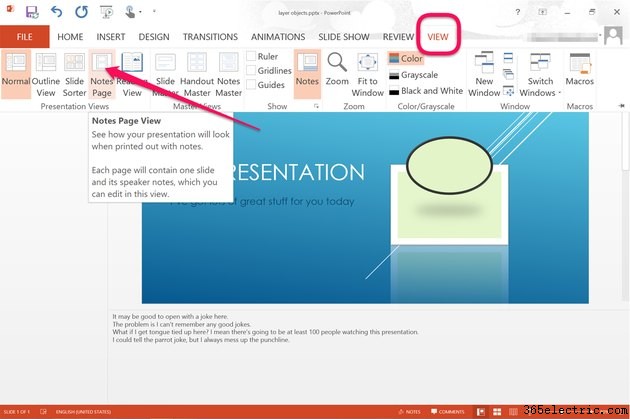
Cuando te paras frente a una audiencia, lo último que quieres es olvidar un punto importante. En PowerPoint 2013, puede agregar notas del orador a cada diapositiva. Antes de entregar su presentación de diapositivas, imprima una copia de la presentación, incluidas las notas. Durante la presentación, si su computadora está conectada a un segundo monitor o proyector, puede ver las notas en su pantalla personal mientras todos los demás ven solo la presentación de diapositivas.
Preparando notas de presentación
Paso 1
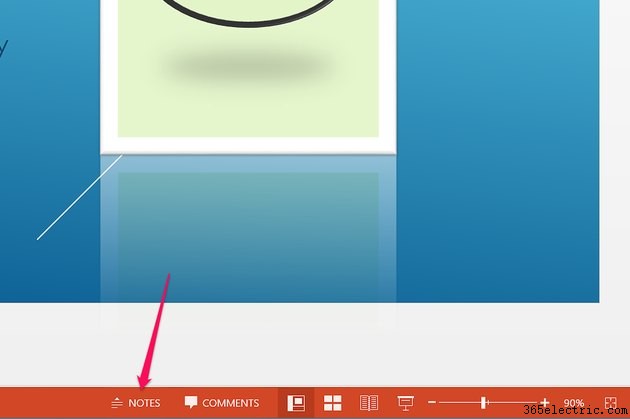
Abra su presentación de PowerPoint y vaya a la primera diapositiva donde desea agregar algunas notas. Haga clic en el botón "Notas" debajo de la diapositiva actual.
Paso 2
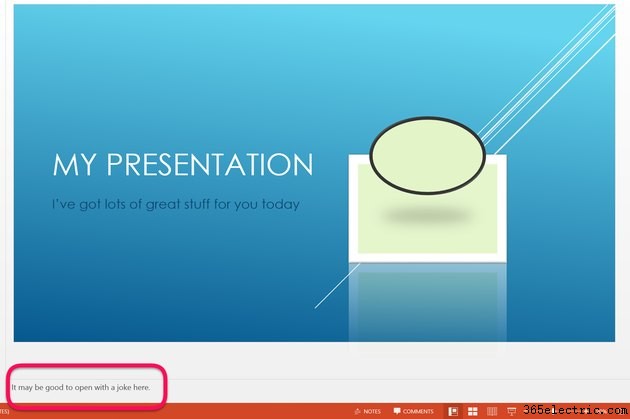
Escriba las notas que desee incluir al dar la presentación. Estas notas no serán visibles en la pantalla cuando realice la presentación con diapositivas. Presiona "Enter" para agregar líneas adicionales.
Paso 3
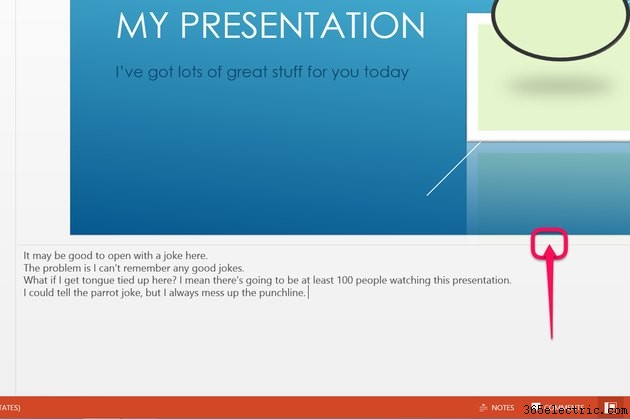
Pase el cursor sobre la línea delgada que separa el área de Notas de la diapositiva hasta que se convierta en una flecha de dos puntas. Arrastra esta flecha hacia arriba o hacia abajo para aumentar o disminuir el tamaño del área de notas.
Paso 4
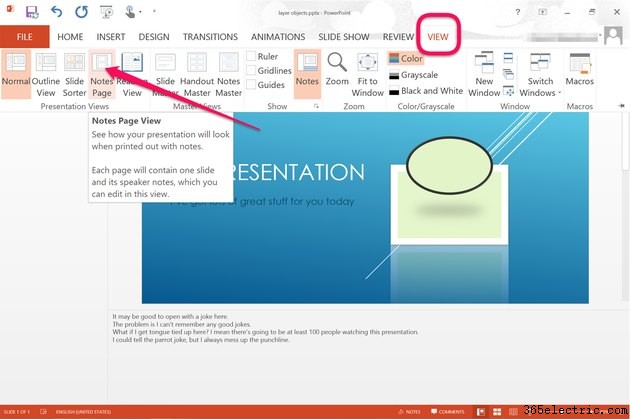
Haga clic en el menú "Ver" y seleccione "Página de notas" ubicada en el grupo Vistas de presentación. Esto le mostrará cómo aparecerá una versión impresa de sus notas.
Paso 5
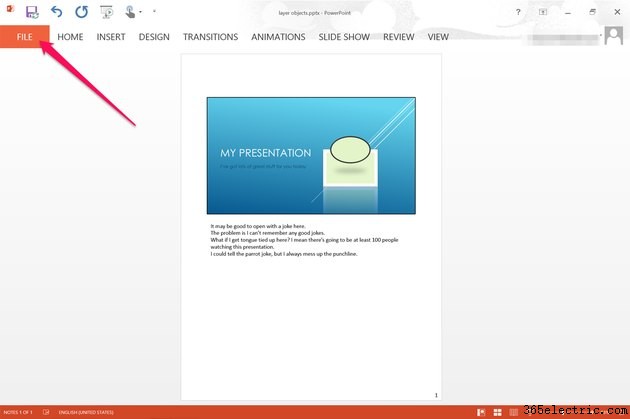
Haga clic en la pestaña "Archivo" para imprimir una copia de la presentación que incluye las notas de los oradores. Siempre es una buena idea tener a mano una copia en papel de sus notas durante una presentación.
Paso 6
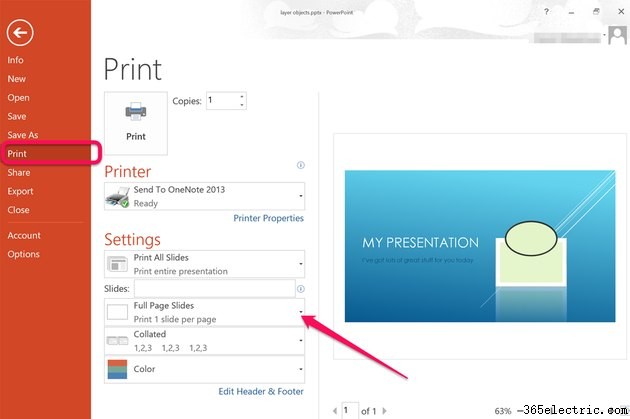
Seleccione la opción "Imprimir" en el menú de la izquierda. Haga clic en "Diapositivas de página completa" para expandir las opciones de diseño de impresión.
Paso 7
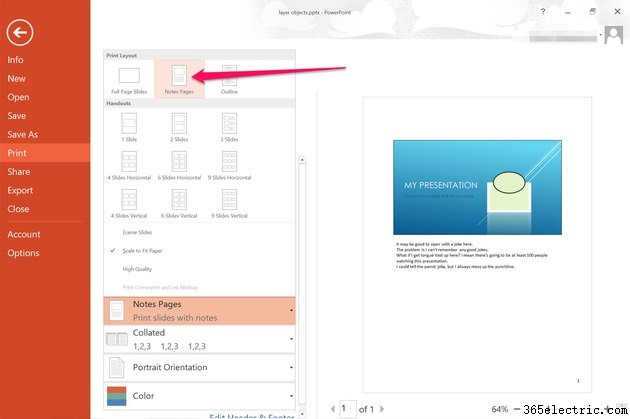
Seleccione la opción "Páginas de notas" en la sección Diseño de impresión. Seleccione las preferencias de impresión adicionales que desee, como el número de copias y la preferencia de color, luego haga clic en "Imprimir".
Ver notas durante una presentación
Paso 1
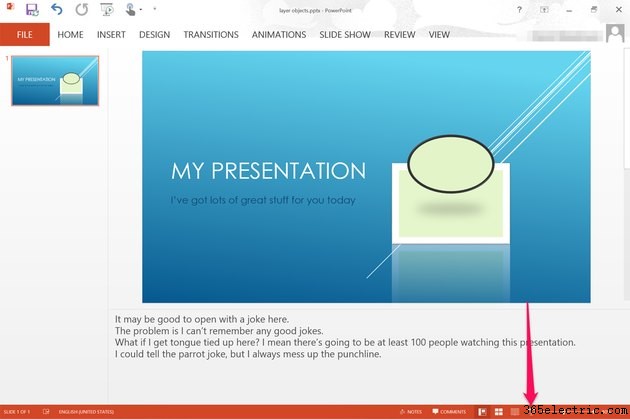
Conecte su computadora a una segunda pantalla o proyector y ejecute Power Point. Haga clic en el botón "Vista de presentación de diapositivas" debajo de su primera diapositiva. La primera diapositiva aparece en ambas pantallas.
Paso 2
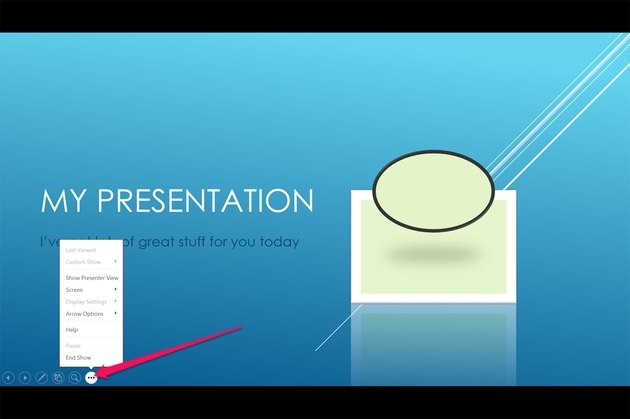
Haga clic en el botón "Más", que se asemeja a tres puntos, luego seleccione "Mostrar vista de presentador" en el menú que se abre. De manera predeterminada, la vista del presentador debería aparecer en su computadora, incluidas las notas del orador. La vista de presentación de diapositivas debería aparecer en la pantalla más grande o en el proyector.
Paso 3
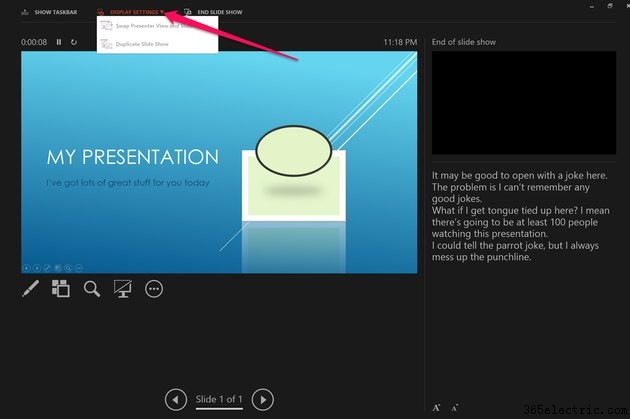
Haga clic en la opción "Configuración de pantalla" si las vistas están en las pantallas incorrectas. Seleccione "Cambiar vista de presentador y presentación de diapositivas" para cambiar las pantallas.
- ·Cómo agregar música a una presentación de imágenes
- ·Cómo reproducir automáticamente PowerPoint
- ·Cómo convertir una presentación en una nueva plantilla
- ·Cómo agregar números de diapositiva a una presentación de PowerPoint
- ·Cómo agregar notas en Gmail
- ·Cómo hacer una presentación de PowerPoint en Microsoft Word
- ·Cómo agregar más de una canción en un PowerPoint
- ·Cómo rotar una diapositiva de PowerPoint 90 grados
- Cómo agregar enlaces a una diapositiva de PowerPoint
- Cómo citar referencias utilizadas para diapositivas de PowerPoint
- Cómo editar una presentación de diapositivas de PowerPoint
- Cómo agregar estilos de fuente a PowerPoint
- Cómo crear una biografía en PowerPoint
- Cómo agregar viñetas secundarias a una presentación de PowerPoint
